Добавлен: 31.03.2023
Просмотров: 129
Скачиваний: 1
СОДЕРЖАНИЕ
Глава 1 Понятие и сущность системы Windows
1.2 Востребованность ОС Windowsкомпьютерные 7
1.3 Новшества и изменения в системе
Глава 2. Администрирование ОС Windows 7: основные задачи и принципы, сетевые возможности
Основные принципы администрирования ОС
2.1 Присоединение к домашней группе или ее создание
Рабочий стол
Новые возможности управления окнами
В Windows 7 доступны три простые, но очень эффективные функции: Shake, Peek и Snap. Они помогают быстро навести порядок на рабочем столе.
Aero Shake
Эта программа поможет вам очистить рабочий стол и найти нужное окно, просто нажав на панель окна и встряхнув мышью. Все открытые окна, кроме этого, исчезнут немедленно. Встряхивая мышью снова - все окна возвращаются в исходное положение.
Shake является частью выпусков операционной системы Windows 7 Home, Advanced, Professional, Ultimate и Enterprise.
Aero Peek
Функция Peek, как и рентген, позволяет просматривать содержимое всех открытых окон на рабочем столе Windows 7.
Просто наведите курсор на правый край панели задач - открытые окна сразу станут прозрачными, показывая все скрытые значки и гаджеты.
Чтобы быстро отобразить скрытое окно, вам нужно навести курсор на миниатюру на панели задач. Только это окно будет отображаться на рабочем столе. Peek является частью выпусков операционной системы Windows 7 Home, Advanced, Professional, Ultimate и Enterprise.
Aero Shap
Функция Snap - это новый быстрый и интересный способ изменить размеры открытых окон, просто перетащив их к границам экрана.
В зависимости от расположения окна его можно растянуть по вертикали, развернуть на весь экран или поместить рядом с другим окном. Функция Snap улучшает чтение, организацию и сравнение содержимого окна.
Новые эффектные обои
Windows 7 содержит много новых фоновых изображений рабочего стола: от шедевров искусства до забавных простеньких рисунков. Также на рабочем столе появилась новая функция слайд-шоу: изображения (стандартные или пользовательские) заменяют друг друга автоматически.
Продвинутые гаджеты
Гаджеты, небольшие популярные программы, впервые представленные в Windows Vista, стали более гибкими и увлекательными. Судя по отзывам пользователей, боковая панель была удалена. Теперь гаджеты можно размещать в любом месте на рабочем столе. 17
ЗАЩИТНИК WINDOWS
Защитник Windows - это ведущее средство защиты компьютера от шпионских и других нежелательных программ.
17. Назаров, С.В. Современные операционные системы: Учебное пособие / С.В. Назаров. - М.: Бином. Лаборатория знаний, 2013. - 367 c.
В Windows 7 он использует более простые уведомления, больше параметров сканирования и меньше влияет на производительность компьютера. Новая функция «Чистая система» позволяет удалять все подозрительные программы одним щелчком мыши. Защитник Windows теперь является частью Центра поддержки, новой улучшенной службы, обеспечивающей стабильную работу компьютера.
Шифрование диска BitLocker
Улучшенная версия BitLocker, доступная в версии Windows 7 Ultimate, защищает все данные, от документов до паролей, зашифровывая весь диск, на котором хранятся системные файлы Windows и пользовательские данные. Когда BitLocker работает, все файлы, хранящиеся на жестком диске, будут автоматически зашифрованы.
BitLocker To Go - это новая функция в Windows 7, которая ограничивает несанкционированное использование портативных устройств хранения данных, которые могут быть легко утеряны, таких как USB-накопители и внешние жесткие диски.
Улучшение производительности
Windows 7 - более быстрая и всегда готова к работе. К основным улучшениям производительности относятся следующие.
Спящий режим
В Windows 7 ускорены процессы перехода в спящий режим, возобновления работы и повторного подключения к беспроводной сети.
Поиск
При поиске какой-либо информации вы хотите быстро получить ответ, а не ждать. В Windows 7 результаты поиска отображаются на экране быстрее.
Сортировка и группировка результатов поиска также выполняются значительно быстрее.
USB-устройства
При первом подключении портативного флэш-накопителя или другого USB-устройства Windows 7 готовит его к использованию за считанные секунды. Если это устройство использовалось ранее, соединение будет еще быстрее.
Больше гибкости и меньше нагрузки.
В отличие от предыдущих версий Windows 7, вы можете запускать только фоновые сервисы, которые работают в фоновом режиме, если это необходимо. Не используете устройство Bluetooth? Таким образом, служба Bluetooth в Windows 7 остается отключенной. Windows 7 также позволяет использовать меньше памяти при работе по сравнению с Windows Vista, что повышает общую производительность.
Управление энергопотреблением
Операционная система Windows 7 предназначена для увеличения времени автономной работы ноутбука.
Windows 7 выполняет меньше действий в фоновом режиме, поэтому нагрузка на процессор снижается, что приводит к снижению энергопотребления. Другие нововведения включают менее энергоемкое воспроизведение DVD (удобно при длительных полетах), автоматическое уменьшение яркости экрана, отключение неиспользуемых портов и более точный индикатор заряда батареи. Теперь вероятность того, что батарея внезапно разрядится, намного меньше.
Windows Media Center
Windows Media Center - приложение, входящее в состав Windows Vista и
Windows 7 и предназначенное для просмотра и каталогизации медиа-файлов.
Впрочем, этим его возможности далеко не исчерпываются.
В отличие, скажем, от Windows Media Player, Windows Media Center в первую очередь предназначен не для работы на компьютере, а для подключения его к большим экранам - телевизорам, плазменным экранам и т. Д. В то же время Медиа-центр является точно центром всех цифровых мультимедийных данных, уникальным местом не только для его просмотра, но и для управления, организации, сортировки и даже редактирования.
играть в
Play To - это новая функция в Windows 7, которая упрощает воспроизведение музыки и видео на других персональных компьютерах, телевизорах и стереосистемах, подключенных к сети. Щелкните правой кнопкой мыши записи, которые вы хотите прослушать, или добавьте их в список воспроизведения Windows Media Player 12, затем выберите команду «Воспроизвести при».
Функция Play To работает с другими ПК под управлением Windows 7, а также с устройствами с логотипом «Совместимо с Windows 7». Чтобы выбрать похожую модель, перейдите в центр совместимости Windows 7.
Удаленная потоковая передача мультимедиа
Новая функция в Windows 7, обеспечивающая легкий доступ к библиотеке Windows Media Player 12 через Интернет. Теперь вы можете слушать музыку, смотреть видео или изображения на своем домашнем ПК, находясь вдали от дома. Чтобы использовать функцию удаленной потоковой передачи мультимедиа, оба компьютера должны работать под управлением Windows 7, Windows Media 12 и Затем вы даете обоим компьютерам идентификатор сети, например, Например, адрес электронной почты Windows Live.
Удаленная потоковая передача мультимедиа - это всего лишь один из способов использовать материалы библиотеки мультимедиа Windows 7 где угодно. С домашней группой вы можете легко передавать мультимедийные потоки между домашними компьютерами.
Также возможно передавать файлы на стерео или телевизор, используя функцию воспроизведения (могут потребоваться дополнительные устройства).DirectX 11
Windows 7 содержит новую версию DirectX, программного обеспечения, которое раскрывает все трехмерные визуальные и интерактивные звуковые эффекты, входящие в состав многих современных компьютерных игр. DirectX 11 предлагает множество улучшенных функций. Это средство обеспечивает повышенную эффективность работы, использует мощь современных многоядерных процессоров и предоставляет поддержку для передовых технологий создания теней и текстур, таких как тесселяция. В результате: более реалистичные трехмерная анимация и графика, отражающие мельчайшие детали объектов.
Windows Touch
Используя Windows 7 и компьютер с сенсорным экраном, вы можете просматривать газеты в Интернете, просматривать фотоальбомы и перемещать файлы и папки одним движением пальца.
Ограниченная способность касаться пальцем используется в Windows уже много лет. Тем не менее, впервые в Windows 7, мультисенсорная технология полностью представлена. Хотите увеличить объект?
Поместите два пальца на экран многоточечного ввода ПК и разведите их в стороны. Чтобы смоделировать файл, щелкните правой кнопкой мыши, нажмите на него пальцем, а на экране - второй.
Функция Windows Touch, доступная только в выпусках Windows 7 Home Advanced, Professional и Ultimate, интересна для изучения и проста в использовании. Меню «Пуск» и панель задач теперь имеют большие, простые в использовании значки.
Все популярные программы Windows 7 также поддерживают сенсорное управление. Рисовать пальцами можно даже в программе Paint!
Удобно подключаться к WiFi
Удобно подключаться к WiFi. Подключение к беспроводным сетям на ноутбуке, ранее требовавшее значительных усилий, теперь выполняется парой щелчков мыши. Выберите сеть в списке доступных сетей панели задач, щелкните ее и установите подключение. После подключения к сети Windows запомнит ее, чтобы вы могли в дальнейшем устанавливать это подключение автоматически. 13
13. Назаров, С.В. Современные операционные системы. Краткий курс обучения по Windows 7: Учебное пособие / С.В. Назаров. - М.: Бином. Лаборатория знаний, 2013. - 367 c.
Глава 2. Администрирование ОС Windows 7: основные задачи и принципы, сетевые возможности
Основные принципы администрирования ОС
-
-
- Непрерывность;
- Комплексность;
- Актуальность;
- Адекватность;
- Непротиворечивостьустановлены. (разграничение доступа, настроекпоявилась процессов);
- Формальный подход. Применение методик (инструкций,
-
положений, приказов, РД и прочих рекомендательных документову)правления и четких
концептуальных принципов при постановке задач администрирования и их реализации;
-
-
- Подконтрольность.
-
Домашняя группа — это новая функция в Windows 7, с помощью которой любой пользователь может настроить общий доступ к файлам или принтеру в домашней сети.7
Достаточно щелкнуть мышью, чтобы получить доступ к файлам и принтерампозволяет на других компьютерах домашней сети. (Домашняя группа — это название соответствующей функции по организации домашнейпользователю сети.) Например, если требуется напечатать какой-либо документ, идтидубут к другому компьютеру, к которому подключен принтер, теперь не нужно, а доступ к
файламе,с хранящимся на домашнем компьютере, можно получить и с другого
компьютера или ноутбука.
В процессе настройки или присоединения к домашней группе можно выбрать библиотекибезопасной и принтеры, которые требуется использовать совместно, или с легкостью изменить их в будущем. Домашнюю группу можно
7 Карасева, М.В. Операционные системы. Практикум для бакалавров / М.В. Карасева. - М.: КноРус, 2012. - 376 c.
защитить паролем, который также можно изменить в любое время.
Создание домашней сети и обеспечение общего доступа к файлам стало очень простым. Теперь все компьютеры, находящиеся в домашнейndowswi сети, можно добавить в «Домашнюю группу» для получения доступа к определенным данным с любого домашнего ПК.
Так, например, если на вашем стационарном компьютере хранится музыкальная коллекция, вы с легкостью сможете прослушать любую композицию с ноутбука, добавленного в «Домашнюю группу».
При этом домашняя сеть находится под строжайшей защитой, и проникнуть в нее посторонним лицам достаточно сложно. Для добавления компьютерадомашняя в «Домашнюю группу» необходимо знать пароль, который автоматически генерируется системой при первой активацииплюс функции
«Домашняя группа».8
Для настройки домашней группы необходимо иметь домашнюю сеть. Домашняяосновы группа представляет собойастанин среду для обеспечения общего доступа
к файлам и принтерам в существующей сети.учетом Сначала в центре управления
сетями и общим доступом на панели управления нужно проверить, что для текущего сетевого размещения установлен параметр «Домашняя сеть». Это необходимо потому, что домашняя группа работает только в домашних сетях
. Чтобы изменить сетевое размещение, просто щелкните текущий параметр и
выберите любой другой.изатлит (Однако не следует устанавливать параметр
«Домашняя сеть» для публичной сети. Обычно она не является безопасной.)
8 Мартемьянов, Ю.Ф. Операционные системы. Концепции построения и обеспечение
безопасностиюУчебное пособие. / Ю.Ф. Мартемьянов. - М.: Горячая линия -Телеком, 2011. - 332 c.
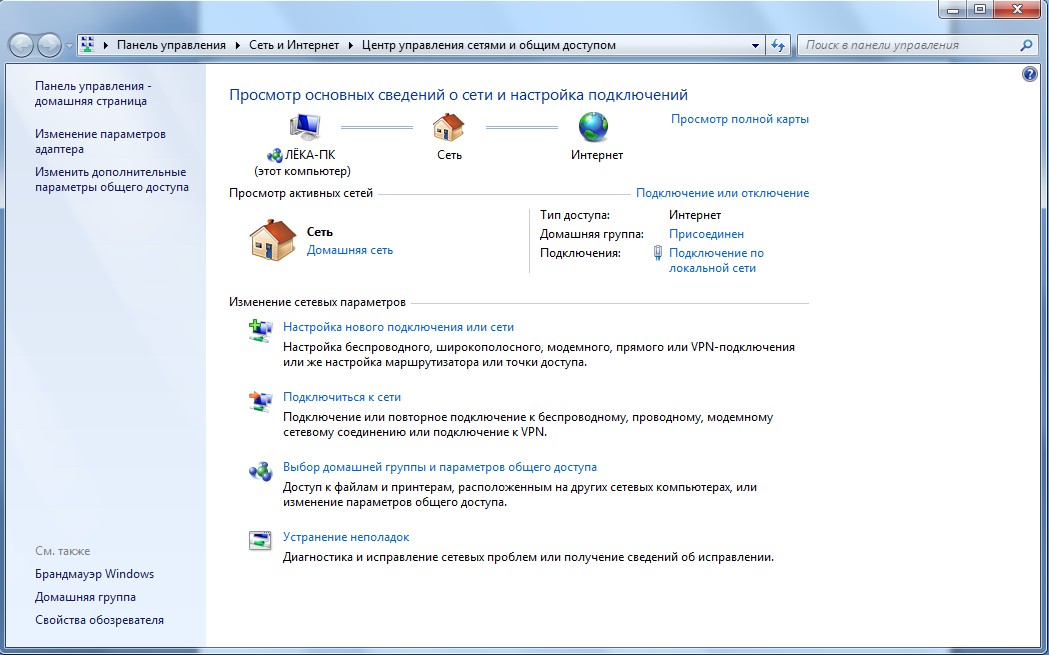
Рис. 1. Открытие центра управления сетями и общим доступом для определения сетевого размещения
Только домашние компьютеры под управлением Windows 7 (с выпусками Windows 7 Starter и Windows 7 могут быть добавлены в домашнюю группу).
Homeroea Basic вы можете присоединиться к существующему дому
группа, но вы не можете создать свою собственную). Когда вы устанавливаете Windows 7 на компьютер домашней сети, домашняя группа будет автоматически настроена в качестве хоста. Даже если вы подключите рабочий ноутбук (расположенный в корпоративном домене) к группе homekorn, вы по сути сможете обмениваться файлами и принтерами с другими пользователями.